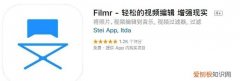键盘是我们在使用电脑输入文字时不可缺少的设备,但是在使用的过程中总是会碰到这样那样的问题 。例如最近就有网友遇到了win10键盘无法输入任何东西的情况,不知道怎么办很是苦恼,所以对此今天本文为大家分享的就是关于win10键盘无法输入任何东西的详细解决方法 。
解决方法如下:
方法一:
1、打开设置面板,选择系统 。
2、选择电源和睡眠,点击其他电源设置 。
【windows10键盘失灵 简单几步解决win10键盘无法输入任何东西的问题,win10笔记本键盘全部没反应】
3、选择电源按钮的功能 。
4、选择更改当前不可用的设置 。
5、勾选启用快速启动(推荐),点击保存修改,重启即可 。
方法二:
1、也可以按快捷键【Win+R】,打开运行窗口,输入regedit,点击确定 。
2、打开注册表编辑器,点击路径【HKEY_LOCAL_MACHINE SYSTEMControlSet001ControlKeyboard Layouts】,仔细检查,会发现以0804结尾的都是简体中文输入法 。
3、打开【00000804】,在右侧找到【Layout File】选项并双击,弹出对话框,将数值数据中的【kbdus 。dll】改为【kbdjpn 。dll】,最后点击确定 。
上面就是关于win10键盘无法输入任何东西的详细解决方法啦,有遇到同样情况的可以参考上面的方法来解决哦 。
推荐阅读
- 开机自动运行批处理 Win10系统下如何实现开机自动运行批处理和脚本【,批处理运行多个exe
- 如何将视频导入到iPhone中观看及忘记锁屏密码解决办法
- win10系统c盘多少g合适 win10系统c盘“扩展卷”按钮呈选灰色无法选,怎么清理系统c盘空间
- 白文鸟怎么洗澡
- win10玩红警不能全屏 win10玩不了红警怎么解决,win10玩红警2总是死机
- 腿部的减脂方法 腿部如何减脂
- 最佳版本的Galaxy Fold即将推出 但不适合您
- 白腰文鸟怎么洗澡
- cdr该怎么才能做章,cdr制作简单图案教程